A klónozó bélyegző eszköz használata a Photoshop CS6 programban

Fedezze fel a Klónbélyegző eszköz használatát a Photoshop CS6 programban, és tanulja meg, hogyan klónozhat képeket szakmai szinten.
A keret, más néven körvonal, alkalmazható az Adobe XD dokumentum bármely alakjára és útvonalára. Szegély létrehozásakor ki kell választani a szélességet és a színt is.
Ha még mindig ki van választva a gomb, győződjön meg arról, hogy a jelölőnégyzet a Szegély bal oldalán található a Tulajdonságok panelen; majd kattintson a jelölőnégyzet jobb oldalán található négyzetre a színválasztó megnyitásához, és válassza ki a kerethez használni kívánt színt.
A szélesség kiválasztásához írjon be egy értéket a Szélesség szövegmezőbe.
Mind a kitöltés, mind a szegélynél jobbra van egy cseppentő ikon. Kiválaszthatja a Pipetta eszközt a Tulajdonságok panelen, majd rákattinthat az aktuális projektben található bármely színre. Ez akkor lehet hasznos, ha olyan képeket importált, amelyekből színmintát szeretne venni, vagy ha egy másik alkalmazásban létrehozott vezérlőket próbál egyeztetni.
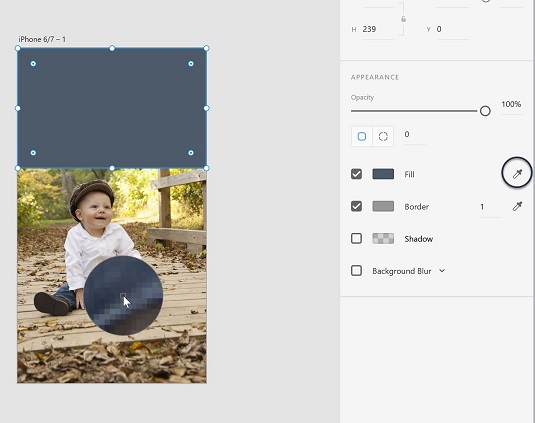
Használja a pipettát, hogy színeket vegyen a projektből.
Az Adobe XD olyan fejlett eszközöket tartalmaz, amelyek egyszerűvé teszik a színátmenetek létrehozását. Gradiens létrehozásához és használatához a projektben, kövesse az alábbi lépéseket:
Válasszon egy alakzatot. Jelenleg a színátmenet csak kitöltésre alkalmazható.
A színválasztó megnyitásához kattintson a Kitöltés a Tulajdonságok panelen bal oldalán található négyzetre.
Kattintson a Solid Fill elemre a választó tetején, és válassza a Gradient lehetőséget a megjelenő menüből. Megjelenik egy gradiens rámpa alapértelmezett színekkel.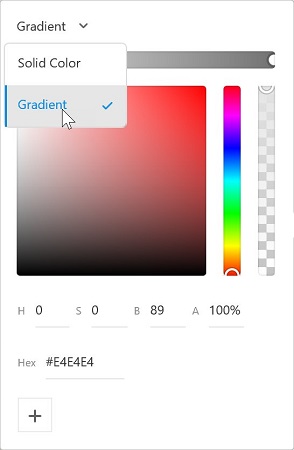
Válassza a Színátmenetet a színválasztóból.
Színek hozzáadásához kattintson a színválasztó tetején lévő színátmenet rámpára, vagy kattintson közvetlenül az objektum kitöltésében megjelenő színátmenet annotátorra.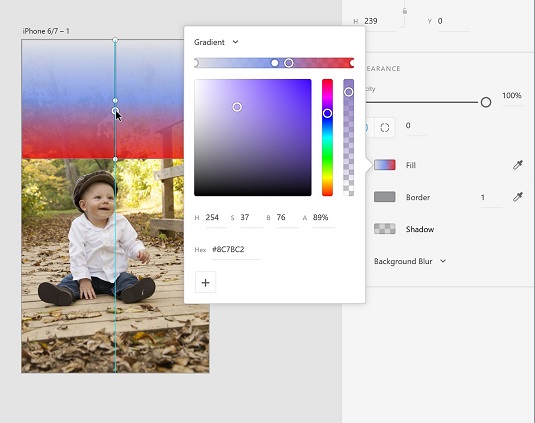
Kattintson ide, ha színpontokat szeretne hozzáadni a színátmenethez.
Miután rákattintott egy színstop hozzáadásához, a választó segítségével kiválaszthat egy színt. Ha szeretné, folytassa a színmegállók hozzáadását különböző színekkel. Kattintson és húzza a színütközőket az áthelyezésükhöz.
Távolítsa el a nem kívánt színmegállókat úgy, hogy kiválaszt egyet, majd megnyomja a Delete vagy a Backspace billentyűt.
Válassza ki az átlátszóság szintjét egy színütköző kiválasztásával, majd húzza felfelé vagy lefelé az átlátszóság csúszkáját a színválasztó jobb oldalán.
Fedezze fel a Klónbélyegző eszköz használatát a Photoshop CS6 programban, és tanulja meg, hogyan klónozhat képeket szakmai szinten.
Az Adobe Creative Suite 5 (Adobe CS5) Dreamweaverben a Property Inspector az egyik leghasznosabb panel, amely részletes információkat nyújt a kiválasztott elemekről.
A korrekciós réteg a Photoshop CS6-ban színkorrekcióra szolgál, lehetővé téve a rétegek tartós módosítása nélkül történő szerkesztést.
Amikor az Adobe Illustrator CC-ben tervez, gyakran pontos méretű formára van szüksége. Fedezze fel az átalakítás panel használatát az alakzatok precíz átméretezéséhez.
A Photoshop CS6 paneljeinek kezelése egyszerű és hatékony módja a grafikai munkafolyamatok optimalizálásának. Tanulja meg a paneleket a legjobban kihasználni!
Fedezze fel, hogyan kell hatékonyan kijelölni objektumokat az Adobe Illustratorban a legújabb trükkökkel és technikákkal.
Fedezze fel a Photoshop CS6 legmenőbb funkcióját, a Rétegek automatikus igazítását, amely lehetővé teszi a tökéletes képek létrehozását.
Fedezze fel, hogyan használhatja az InDesign szövegkeret beállításait a kívánt eredmények eléréséhez. Tudja meg, hogyan rendezheti el a szövegeket, és optimalizálja a kiadványait!
Fedezd fel, hogyan használhatod az InDesign Creative Suite 5 rácsait és segédvonalait az elemek pontos elhelyezésére. A rácsok és a segédvonalak megkönnyítik az oldal elrendezését és a nyomtatást.
Ismerje meg, hogyan alkalmazhat átlátszóságot az SVG-grafikákon az Illustratorban. Fedezze fel, hogyan lehet átlátszó hátterű SVG-ket nyomtatni, és hogyan alkalmazhat átlátszósági effektusokat.





